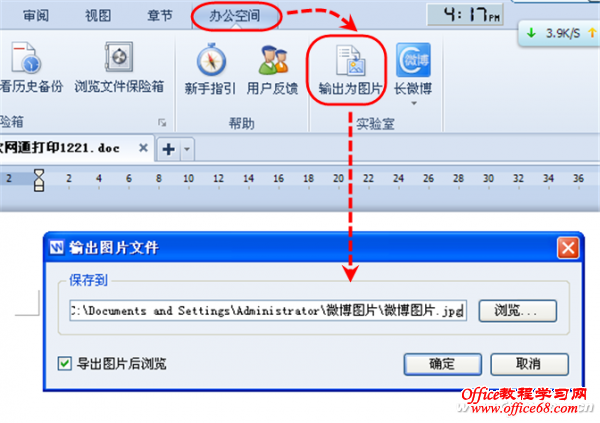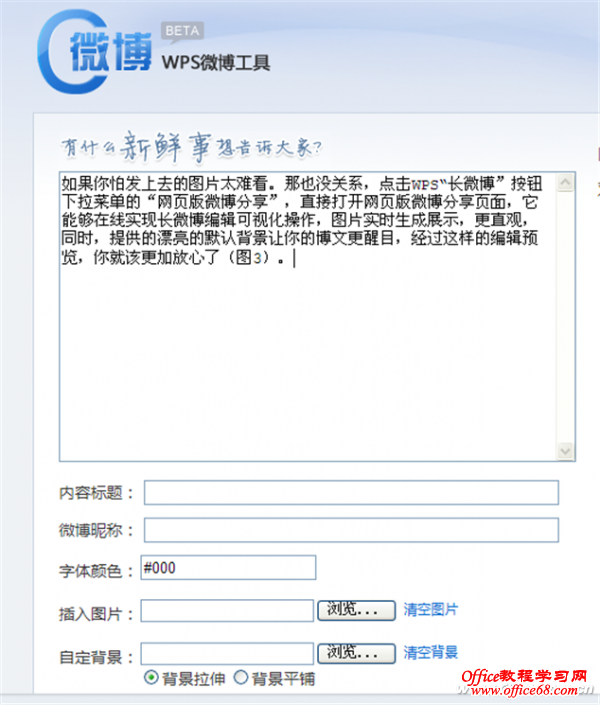|
如今,微博也在发生“越轨”行为,本来是140字的界限,不知啥时候被一个叫做“长微博”的“小三”给打破了。于是,制作长微博成了微控们的一项任务。 说起长微博的制作,首先要解决的就是制作工具问题,网上的在线制作工具也好,独立运行的工具也好,选择可谓是五花八门。但笔者还是觉得用国产免费办公软件WPS2012抢鲜版制作最方便。 编辑内容轻松变图片 打开并新建一个WPS文档,输入你要编辑的内容,其中可以包含长微博所需的任何文字和图像、图形信息,排好版面之后,鼠标点击一级菜单栏最右边的“办公空间”菜单,然后在展开的二级菜单中点击“输出为图片”按钮,接着会有一个“输出图片文件”对话框弹出,通过“浏览”按钮选择图片保存的地址,同时可以选择导出图片后是否自动浏览,然后点击“确定”(图1),编辑的内容就变为图片了。拿着这个图片,想在哪个微博上发也行。
就地生效微博直接发 如果你觉得在WPS中输出图片后,再上传到微博太麻烦,而且自己又不知道制作的图片到底多宽才适合于微博上展示,希望实现长微博可视化编辑和预览以及即时发送,也不用借助其他工具。 点击“长微博”按钮的下拉菜单选择“适合微博的显示页面”,WPS会自动帮你调整适合微博显示的最佳图片尺寸(图2),你可以在调整后的尺寸页面中随心所欲地进行编辑,编辑后的文档输出的图片不再需要再进行二次修剪,真正“所见即所得”,以最符合的尺寸展现在微博上。
在发长微博时,如果你懒得登录微博平台上传图片,想在WPS中直接把长微博发出去,只需点击WPS“长微博”按钮下拉菜单的“分享到微博”功能,即可实现长微博一键快速分享。 如果你对上面的方法还不放心,还有更直接更直观的方法。点击WPS“长微博”按钮下拉菜单的“网页版微博分享”,直接打开网页版微博分享页面,在线可视化编辑长微博,图片实时生成展示,同时,漂亮的默认背景让你的博文更醒目,这样,你就该更加放心了(图3)。
|